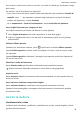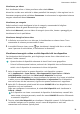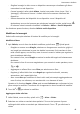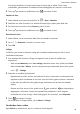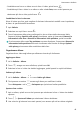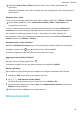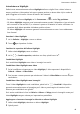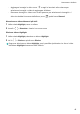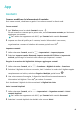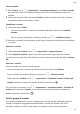MatePad Pro User Manual-(MRX-W09&AL09&W29,HarmonyOS 2_01,it)
Table Of Contents
- Manuale dell'utente
- Sommario
- Informazioni essenziali
- Gesture di base
- Tablet Clone
- Bloccare e sbloccare lo schermo
- Familiarizzarsi con la schermata Home
- Icone di notifica e di stato
- Pannello di controllo
- Schermate e registrazione schermo
- Regolare le impostazioni audio
- Multi-finestra
- Accendere e spegnere o riavviare il dispositivo
- Caarica
- Funzioni intelligenti
- HiVoice
- AI Voice
- Visualizzare le abilità di AI Voice
- Effettuare chiamate e inviare messaggi SMS con AI Voice
- Impostare sveglie con i comandi vocali
- Riprodurre musica o video con i comandi vocali
- Aprire app con i comandi vocali
- Chiedere informazioni sul meteo con i comandi vocali
- Traduzione vocale
- Impostare eventi e promemoria Calendario con i comandi vocali
- AI Lens
- HiTouch
- Proiezione facile
- Huawei Share
- Collaborazione multischemo
- HiVoice
- Fotocamera e Galleria
- Avviare Fotocamera
- Scattare foto
- Scattare foto panoramiche
- Scattare foto HDR
- Immagini in movimento
- Aggiungere sticker alle foto
- Modalità documenti
- Modalità Pro
- Registrare video
- Registrazione in slow motion
- Fotografia time-lapse
- Filtri
- Regolare le impostazioni della fotocamera
- Gestire la Galleria
- Momenti più belli
- App
- Contatti
- Telefono
- Messaggi
- MeeTime
- Calendario
- Orologio
- Blocco note
- Registratore
- App gemella
- Gestione tablet
- Tablet Clone
- Impostazioni
- Wi-Fi
- Dati mobili
- Altre connessioni
- Display e luminosità
- Suoni e vibrazioni
- Notifiche
- Biometria e password
- App
- Batteria
- Archiviazione
- Sicurezza
- Privacy
- Funzioni di accessibilità
- Utenti e account
- Aggiornamenti di sistema
- Informazioni sul tablet
• Sfogliare immagini o video: tocca un dispositivo connesso per visualizzare gli album
memorizzati su tale dispositivo.
• Cercare immagini: nella scheda Album, inserisci una parola chiave (come "cibo" o
"paesaggi") nella barra di ricerca. I risultati della ricerca saranno visualizzati dal
dispositivo.
• Salvare elementi da altri dispositivi al tuo dispositivo: tocca il dispositivo di
destinazione, tocca e tieni premuto per selezionare immagini o video, quindi tocca .
Gli elementi salvati verranno visualizzati in Galleria > Album > Da altri dispositivi.
Per disattivare questa funzione, disattiva Galleria multi-dispositivo.
Modicare le immagini
Galleria ore un'ampia selezione di funzioni di modica per le immagini.
Modiche di base
1 Apri Galleria, tocca la foto che desideri modicare, quindi tocca . Quindi potrai:
• Ritagliare e ruotare: tocca Ritaglia, seleziona un fotogramma e trascina la griglia o i
suoi angoli per selezionare la parte che desideri conservare. Puoi trascinare la foto
nella cornice oppure, con due dita, usare lo zoom in avanti o indietro per regolare la
parte visualizzata della foto.
Per ruotare la foto, tocca Ritaglia e trascina la rotella dell'angolo sull'orientamento
desiderato.
Per ruotare la foto di una certa angolazione o per ruotarla in modo speculare, tocca
o .
• Aggiungere un eetto ltro: tocca Filtra per selezionare un ltro.
• Regolare gli eetti della foto: tocca Regola per regolare luminosità, contrasto,
saturazione e altri aspetti della foto.
• Altro: tocca Altro per modicare la foto in altri modi, ad esempio aggiungendo una
nota di colore, una sfocatura, uno scarabocchio o un elemento di testo.
Quando usi la funzione Regola o Filtra, puoi toccare Confronta per confrontare la foto,
prima e dopo la modica. Il confronto non è supportato in alcune modalità di modica.
2 Tocca o per salvare le modiche.
Aggiungere sticker alle foto
1 Nella Galleria, tocca una foto, quindi vai in > Altro > Sticker.
2 Seleziona uno sticker e trascinalo dove preferisci. Tocca e tieni premuto il punto
nell'angolo dello sticker e trascinalo per ridimensionarlo. Tocca per eliminare lo
sticker.
Fotocamera e Galleria
40